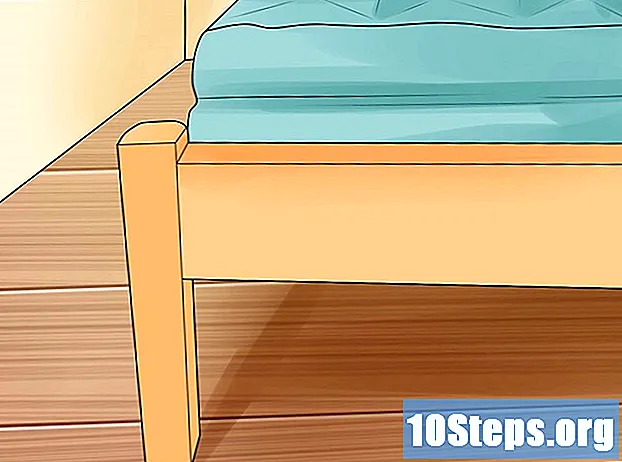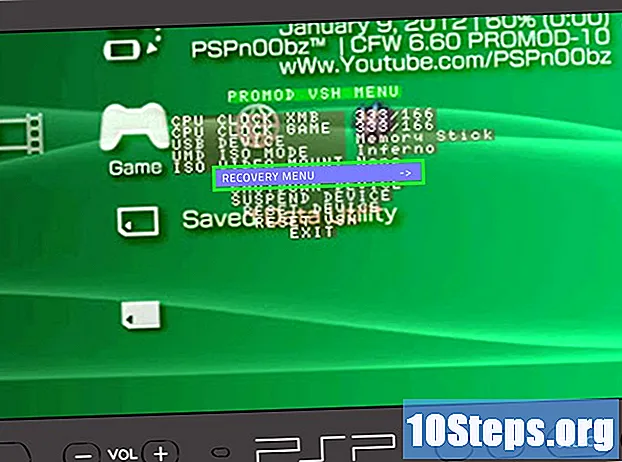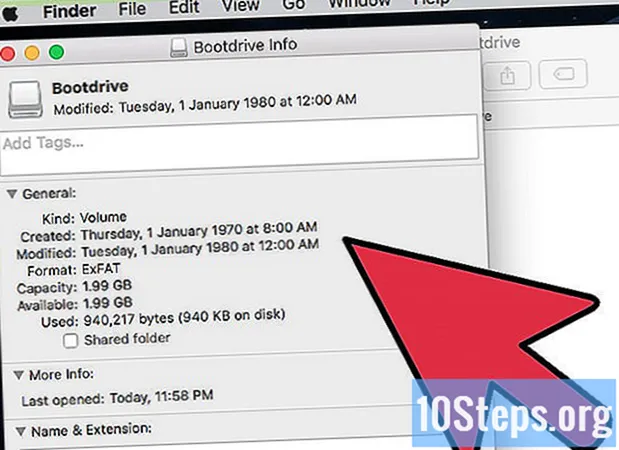
सामग्री
बाह्य एचडी किंवा ए चे स्वरूपन करणे शक्य आहे स्मृतीशलाक़ा जेणेकरून ते एक्फॅट फाइल सिस्टमचा वापर करून मॅक आणि विंडोज दोहोंवर उत्तम प्रकारे कार्य करते. आपण ड्राइव्हचे स्वरूपन करण्यासाठी "डिस्क युटिलिटी" वापरून एक्सएफएटी स्वरूपन निवडू शकता. हे स्वरूप कालबाह्य FAT32 स्वरुपाच्या विपरीत हार्ड डिस्क आणि फाईलच्या कोणत्याही आकाराचे समर्थन करते. डिस्कचे स्वरूपन केल्याने त्यातील सर्व सामग्री मिटविली जाते.
पायर्या
3 पैकी भाग 1: "डिस्क युटिलिटी" उघडणे
ड्राइव्हला मॅक संगणकावर कनेक्ट करा.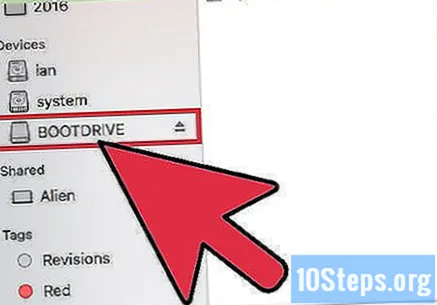
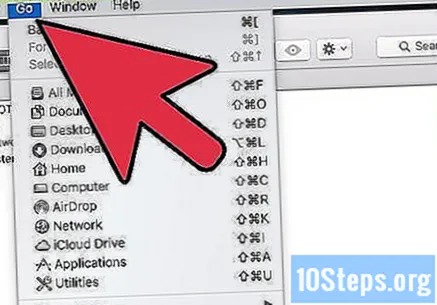
"गो" मेनूवर क्लिक करा. हे करण्यासाठी, डेस्कटॉपवर क्लिक करा आणि नंतर स्क्रीनच्या शीर्षस्थानी मेनू बारमधील "गो" मेनूवर क्लिक करा.
क्लिक करा "उपयुक्तता".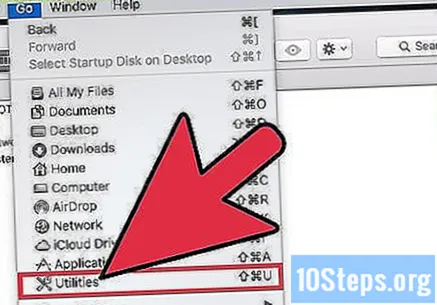
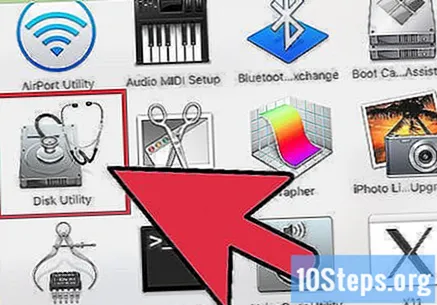
"डिस्क युटिलिटी" वर डबल क्लिक करा.
भाग 3 पैकी 2: एक्सएफएटी स्वरूप निवडणे
आपण स्वरूपित करू इच्छित ड्राइव्ह निवडा. कनेक्ट केलेले ड्राइव्ह डाव्या फ्रेममध्ये सूचीबद्ध केले जातील.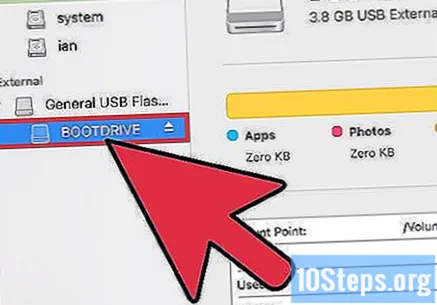
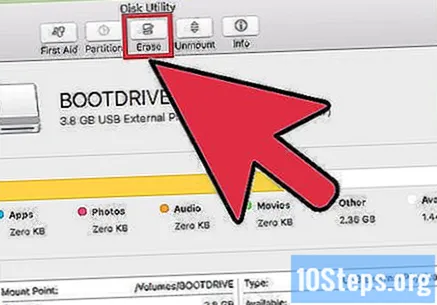
"हटवा" बटणावर क्लिक करा. ते "डिस्क युटिलिटी" विंडोमध्ये आढळू शकते.- स्वरूपण ड्राइव्हवरील सर्व डेटा मिटवते.
हार्ड ड्राइव्हला नाव द्या.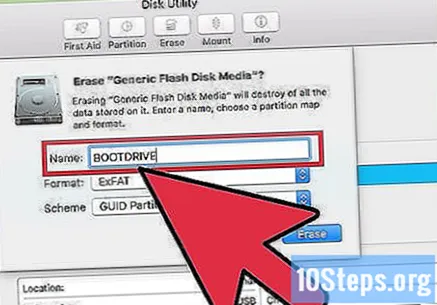
"स्वरूप" मेनूवर क्लिक करा.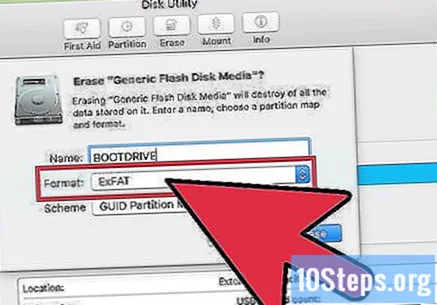
"स्वरूप" मेनूमधील "एक्सएफएटी" क्लिक करा. हे स्वरूप विंडोज आणि मॅक (आणि अतिरिक्त सॉफ्टवेअरच्या मदतीने लिनक्स) सह सुसंगत आहे. हे ड्राइव्ह आणि जवळजवळ कोणत्याही आकाराच्या फायली समर्थित करते.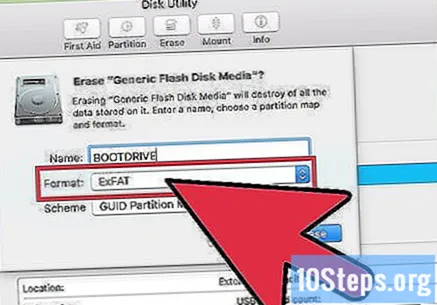
- आपण "एमएस-डॉस (एफएटी)" स्वरूप देखील निवडू शकता, परंतु डिस्क 32 जीबी आणि जास्तीत जास्त 4 जीबीच्या फायलींवर मर्यादित असेल.
"लेआउट" मेनूवर क्लिक करा.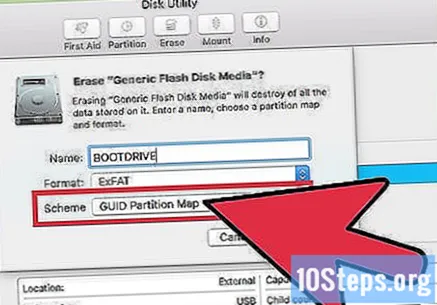
"लेआउट" मेनूमधील "जीआयडी विभाजन सारणी" वर क्लिक करा.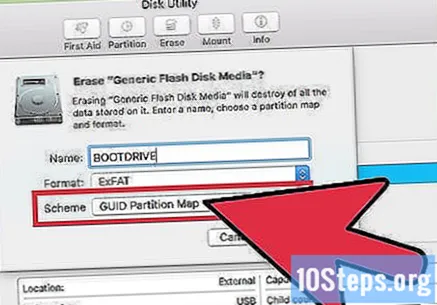
3 चे भाग 3: डिस्कचे स्वरुपण करणे
"हटवा" बटणावर क्लिक करा. हे "हटवा" विंडोच्या तळाशी आहे.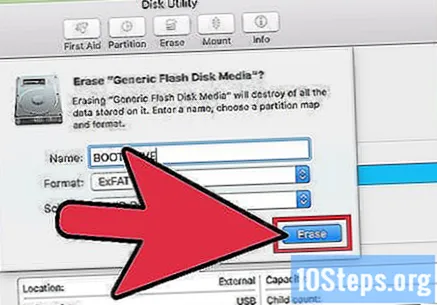
डिस्क स्वरूपित होईपर्यंत प्रतीक्षा करा. मोठ्या डिस्कवरील स्वरूपन पूर्ण होण्यास अधिक वेळ लागतो.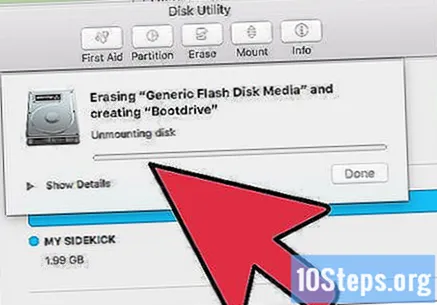
स्वरूपनाच्या शेवटी "पूर्ण झाले" क्लिक करा.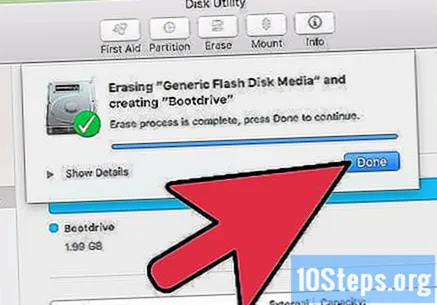
विंडोज आणि मॅकवर हार्ड ड्राइव्ह वापरा. विंडोज आणि मॅक दोन्हीवर आता डिस्कवरून फायली जोडणे आणि काढणे शक्य झाले आहे.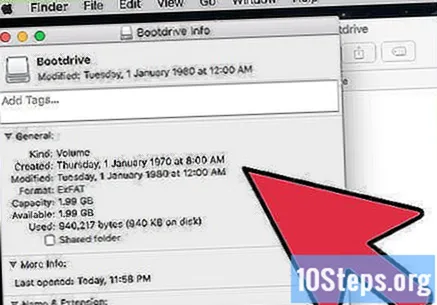
चेतावणी
- वेगळ्या ड्राइव्हवर स्वरूपित होणार असलेल्या हार्ड ड्राइव्हवरून आपला सर्व डेटा आणि फायली कॉपी करा किंवा कॉपी करा. स्वरूपण प्रक्रिया हार्ड ड्राइव्हवरील सर्व डेटा मिटवते.